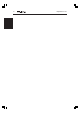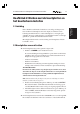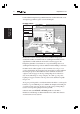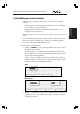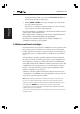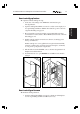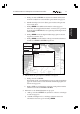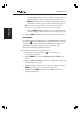Operation Manual
16 RayChart 620 en 630
Werken met
kaart-cartridges
2. Druk de cartridge die u wilt uitnemen omlaag en duw de bovenkant van de
cartridge naar rechts om hem los te maken van de pennen.
3. Trek de cartridge eruit.
Kaart weergeven
De nieuwe kaart wordt op het scherm weergegeven wanneer u de cursor in een
gebied beweegt dat door de nieuwe kaart wordt bestreken en inzoomt.
De grens van elke kaart die op de huidige cartridge aanwezig is, wordt door een
rechthoek aangegeven. (U kunt desgewenst de weergave van kaartgrenzen
uitschakelen via de kaartplotter setup, zie hoofdstuk 6).
➤ Om in te zoomen, gaat u als volgt te werk:
1. Plaats de cursor met de trackpad in één van de kaartrechthoeken en druk het
onderste deel van de RANGE toets in.
Het gebied wordt groter weergegeven, zodat u meer details ziet. Hoe
kleiner de kaartrechthoek op het scherm, des te meer details worden
getoond wanneer u inzoomt.
NB: u kunt niet verder uitzoomen dan tot de wereldkaart en, tenzij u de
plotterstand hebt geactiveerd, kunt u niet verder inzoomen dan tot de meest
gedetailleerde kaart.
Informatie over objecten weergeven
Kaart-cartridges bevatten een reeks objecten waarover informatie wordt weer-
gegeven, zoals lichtbakens en boeien. Tevens is informatie over de kaart zelf
beschikbaar en, als de kaart haven- en getijde-informatie bevat, kan die even-
eens worden weergegeven. Gebruik de cursor om een object aan te wijzen en
gedetailleerde informatie weer te geven. Tevens is positie-informatie beschik-
baar voor waypoints en gebeurtenissen die met behulp van de kaartplotter-
functies toegevoegd zijn.
➤ Informatie over een kaartobject weergeven:
1. Plaats de cursor op het symbool waarover u informatie wenst. Boven in het
scherm verschijnt een Object databox, zoals boven in het volgende voor-
beeld weergegeven.
Als de cursor zich op meer dan één object bevindt waarover informatie
beschikbaar is, wordt het aantal objecten en een lijst met beschrijvingen
weergegeven .
2. Om meer details te bekijken, drukt u op ENTER. De sneltoetsen EXPAND,
ALLINFO en NEAREST worden weergegeven.
3. Uitgebreide informatie over object(en) weergeven: